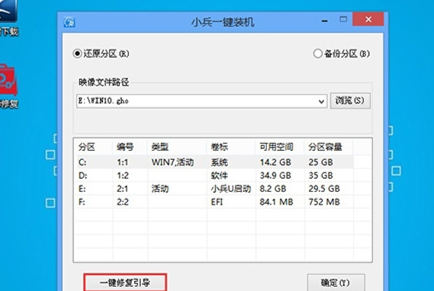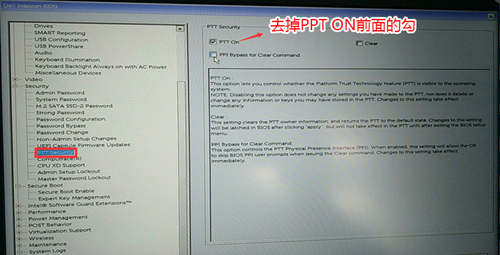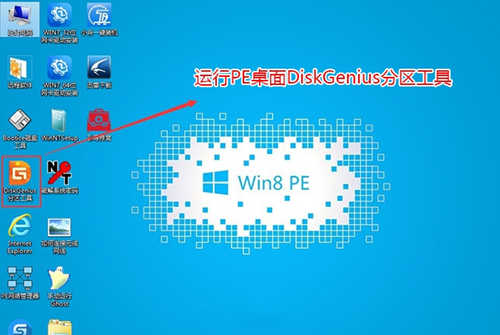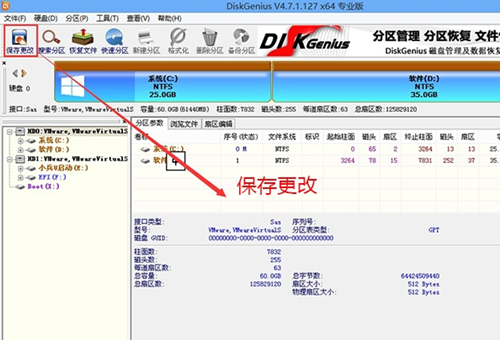戴尔笔记本重装系统后无法进入系统怎么办
- 分类:教程 回答于: 2022年05月12日 14:30:02
在日常工作中还是生活中使用戴尔电脑会遇到一些棘手的问题,但是网络上的答案鱼龙混杂,解决不了问题,比如,戴尔电脑重装完系统进不去怎么办呢?今天我就给大家介绍几种解决方法。
工具材料:
系统版本:windows10系统
品牌型号:华硕
方法步骤:
方法一
1、如安装完后重启出现NO Boot Device Found,尝试再进PE点击一键修复引导,如下图所示;
方法二
(注意一定是WIN7 64位或WIN10 64位系统,32位系统不支持以下操作)
1、开机一直按F2进入BIOS,按F2进入BIOS界面,将BOOT Sequence右边选项的legacy改成uefi(注意这里改成uefi后,无论是安装win7还是win10我们要将分区一定要改成gpt分区),然后点击下方的保存,如下图所示;
注意:改成uefi+gpt后,我们用装机工具安装后,第一启动项就会多出windows manager boot的启动项,这个就是uefi+gpt分区的引导。
2、切换到切换到sercurity将ppt sercurity右侧PPT ON前面的勾去掉,如下图所示;
3、插入U盘启动盘,重启时不停的按下f12,打开快速引导菜单,选择识别的U盘启动回车从U盘启动,如下图所示;
方法三
改硬盘分区格式为guid分区(把改的mbr分区改回gpt分区)
1、选择U盘启动盘进入PE后,在桌面上运行DiskGenius分区工具,点击菜单栏的【硬盘】,选择【转换分区表类型为guid格式】,然后保存更改,如下图所示。
2、然后选择要分区的硬盘,点击上面快速分区。
3、在弹出的【快速分区】界面,我们这里选择好分区的类型GUID和分区的个数以及大小,这里一般推荐C盘大小大于60G比较好,然后注意如果是固态硬盘要进行4K对齐,如下图所示;
4、分区完成后可以看到ESP和MSR分区代表GPT分区完成,如下图所示;
总结:小编给大家介绍了三种戴尔笔记本重装系统后无法进入系统的解决方法希望对各位网友有帮助。
 有用
26
有用
26


 小白系统
小白系统


 1000
1000 1000
1000 1000
1000 1000
1000 1000
1000 1000
1000 1000
1000 1000
1000 1000
1000 1000
1000猜您喜欢
- 演示魔法猪一键重装系统大师使用教程..2021/04/19
- 苹果激活时间查询的具体方法..2022/10/19
- windows7重装系统操作过程2017/02/10
- 0x000000ed蓝屏如何解决2021/11/20
- windows找不到文件无法卸载怎么办..2022/06/04
- 荣耀电脑重装系统的详细教程..2021/06/03
相关推荐
- 一键重装系统老友装机大师教程..2020/07/14
- 360重装系统大师的使用方法..2022/05/05
- 制作u盘启动盘win7教程2016/11/11
- 一键安装win10系统纯净版详细教程..2021/03/31
- 出现0x8007007e错误代码如何解决..2021/09/15
- AMD RX 6600 XT 显卡怎么样2021/12/20